ВИКОРИСТАННЯ ПРОГРАМИ NI MULTISIM ПРИ ОРГАНІЗАЦІЇ САМОСТІЙНОЇ РОБОТИ СТУДЕНТІВ ПРИ ВИКЛАДАННІ СПЕЦІАЛЬНИХ ДИСЦИПЛІН
Для більш поглибленого вивчення таких дисциплін як: «Комп’ютерна схемотехніка» та «Комп’ютерна логіка» в ході самостійної роботи студентів пропонується виконання практичних завдань з використанням програми імітаційного моделювання Ni Multisim. Для реалізації завдань пропонується ознайомлення з основами роботи в програмі, та рекомендації для їх виконання.
2.1 Основи роботи з програмою
http://softadvice.informer.com/Multisim_9_Software_Free_Download.html
http://multisim.en.softonic.com/
Прийняті скорочення та узгодження.
ANSI - American National Standards Institute, координатор системи стандартів США
C - ємність.
CMOS - (Complementary Metal Oxide Semiconductor) компліментарна структура метал-оксид-напівпровідник, CMOS-технологія виготовлення мікросхем, поєднання р- та n- канальних польових транзисторів на одному кристалі ІС.
HDL - (Hardware Description Language) - програмні мови опису апаратних засобів.
L - індуктивність.
LA - Logic Analyzer, логічний аналізатор.
MOS - (Metal Oxide Semiconductor), MOS-транзистор, польовий транзистор з металевим затвором та оксидом кремнію в якості під- затворного діелектрика.
NI ELVIS - (NI Educational Laboratory Virtual Instrumentation Suite) навчальна лабораторна платформа програмно-апаратного комплексу NI LabVIEW.
NI LabVIEW - (NI Laboratory Virtual Instrument Engineering
Workbench) лабораторія віртуальних вимірювальних інструментів.
R - резистор.
TCAD - (Technology Computer Aided Design) - приладо-технологічне моделювання.
БРПП - Багаторівневий пристрій пам’яті.
БФСП - Багатофункціональна схема пам’яті.
ГС - генератор слів.
ЕА - елементарний автомат.
ЕОМ - електронна обчислювальна машина.
ЄСКД - Єдина система конструкторської документації.
ІС - інтегральна схема (співпадає з англомовним IC - integrated circuit). ЛА - логічний аналізатор.
МФСП - Монофункціональна елементарна схема пам’яті
ПЗ - програмне забезпечення
ПЛІС - програмована логічна інтегральна схема.
САП - Схема автоматної пам’яті.
САПР - система автоматизації проектування.
УФ - ультрафіолетове випромінювання.
Назви логічних елементів (англ., укр, рос.)
AND3 - логічний компонент трьохвходовий ТА (И)
ENOR2 - (eliminate NO-OR) логічний компонент двохвходовий
викл.АБО-НІ (исключающее ИЛИ-НЕ).
NAND2 - логічний компонент двохвходовий ТА-НІ (И-НЕ)
NOR2 — логічний компонент двохвходовий АБО-НІ (ИЛИ-НЕ)
OR2 — логічний компонент двохвходовий АБО (ИЛИ)
Програмний пакет імітаційного моделювання в електроніці NI Multisim - один зі світових лідерів освітнього напряму. Ця програма вже багато років запрошена на ринку освітнього ПЗ (раніше Electronics Workbench), що дозволило сформувати не тільки унікальний набір дидактичних якостей, але і зайняти позиції в області професійних розробок складних електронних пристроїв. Її найважливіші особливості:
• інтуїтивний редактор введення схем, що заощаджує час для творчості в конструюванні;
• змішане цифрове і аналогове проектування
• широкий набір вимірювальних приладів, що нагадують реальні прототипи;
• елементна база з 16,000 деталей, що включає: o імітаційну модель
o схематичний символ o електричні параметри o макет для розводки;
• безкоштовний доступ до центру конструювання Design Center (більше 12 мільйонів деталей з пошукової бази даних);
• можливість як ідеального так і реального моделювання;
• єдиний загально цільовий імітатор для використання з частотами понад 100 МгГц;
• можливість групової роботи конструкторів над одним проектом в реальному часі через локальну мережу або Інтернет;
• можливості «наскрізного проектування» (у поєднанні з продуктом Ultiboard дозволяє закінчити розробку топологією друкованої плати);
• можливості реалізації замкнутого циклу розробки (Multisim+LabVIEW - імітаційна модель, реалізація, віртуальні вимірювання, повернення до імітаційної моделі для аналізу розбіжностей).
Multisim підтримує симуляцію схем з використанням мов VHDL (Very high speed integrated circuits Hardware Description Language) і Verilog, моделювання і синтез ПЛІС різного рівня складності (Multisim VHDL). Multisim включає функції, які необхідні для створення документів і звітів для професійних схем.
MultiVHDL може використовуватися для викладання VHDL- програмування студентам як автономне прикладення, або разом з SPICE- стимулятором Multisim. Досвід роботи з Multisim надалі дозволяє без особливих утруднень перейти в інше середовище розробки, що базується на SPICE- моделях.
Додатково можна зауважити, що доступна інтерактивна імітація, широкий набір джерел, включаючи постійний струм, синусоїдальний, імпульсний, пилкоподібний, випадковий, програмне моделювання, розширені опції для отримання компромісу швидкість/точність. Також Multisim дозволяє працювати групі конструкторів над ідентичними схемами в реальному часі через локальну мережу або Інтернет. За допомогою Multisim можна ввести в документацію спеціальні поля для характеристики деталей, такі як вартість, час постачання або бажаний постачальник.
Не дивлячись на зручний, інтуїтивно зрозумілий інтерфейс, у Multisim зконцетровано значний досвід з різних напрямків сучасної електроніки, тому для повного використання можливостей програми потрібна певна підготовка користувача. Використання Multisim у самостійному практикумі з "Комп’ютерної схемотехніки та логіки" дозволить познайомитись з деякими можливостями цього програмного пакету, а саме з роботою з логічними компонентами.
Запуск та налагоджування NI Multisim 9
Після запуску програми з меню "Пуск" або з піктограми на робочому столі, з’явиться вікно Multisim з робочими полем та панеллю керування.
Спочатку треба змінити стандарт вигляду елементів з ANSI (American National Standards Institute - координатор системи стандартів США), прийнятого в США, на європейський DIN (Стандарти DIN (Deutsches Institute fur Normung e.v.) Німецький інститут національних стандартів) , більш близький до норм ЄСКД, скористувавшись опціями головного меню "Options/Preferences/Parts". Потім вибрати з меню "View/Toolbars" необхідні панелі інструментів (Рис. 1-1). До типових панелей, встановлених за мовчазним погодженням, "Standard", "View", "Main", "Components". можна додавати інші необхідні.
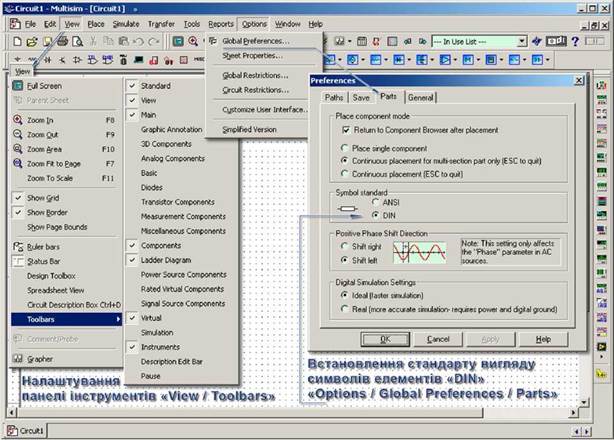
Рис 1-1. Вікно Multisim з налагоджуваннями вигляду елементів та панелі інструментів
Рис. 1-2. Панель інструментів "Стандартна"

Панель інструментів "View/Toolbars/Standard" (Рис. 1-2) складається з піктограмами типових дій, передбачених у Windows – "Новий документ", "Відкрити папку", "Зберегти", "Роздрукувати", "Попередній перегляд", "Вирізати", "Скопіювати", "Вставити", "Крок назад", "Крок вперед".
Панель інструментів "View/Toolbars/View" – "Вигляд" (Рис. 1-3) слугує для масштабування зображення.

| Рис. 1-3. Панель інструментів "Вигляд" |


| Панель інструментів "Основна" (рис. 1.4) містить кнопки керування сервісом проекту, слід звернути увагу на можливість створення нового компоненту і пуск моделювання. Остання функція дубльована функціональною клавішею F5, зображенням перемикача на цієї ж панелі, а також опцією головного меню "Simulate/Run". У списку "In Use List", що випадає, – список використаних в схемі компонентів. |
Компоненти NI Multisim 9
Електронні компоненти Multisim розташовані на панелі інструментів "Components" і систематизовані по групах. (Рис.1-5)
Вибір компонентів здійснюється в наступній послідовності: для цифрових компонентів обираємо групу "Misc Digital", натискаємо на відповідну піктограму лівим кліком мишки. Вікно, що випадає (Рис.1-6), призначене для вибору потрібного компоненту.

Рис. 1-5. Панель інструментів "Компоненти"

Рис. 1-6. Меню вибору компонентів
Зліва (Рис. 1-6) розташовані два списки, що випадають, верхній – Database – дозволяє обрати компоненти із трьох баз даних – основної (Master Database), корпоративної (Corporate Database), та бази даних користувача (User Database). За мовчазною угодою викликається основна база даних (Master Database). Нижній список – "Group" – дає можливість вибрати іншу групу компонентів. Потрібний компонент обираємо з правого поля, користуючись скролінгом-прокруткою. Відмічаємо компонент курсором і натискаємо кнопку "ОК" лівим кліком миші. Обраний компонент з’явиться на робочому полі Multisim. Треба розрізняти ідеальні і реальні компоненти. Вибір ідеального компонента у якості логічного елементу позбавляє від необхідності звертати увагу на порогову напругу, заземлення. Моделююча програма автоматично врахує ці чинники. Наприклад, компонент NAND3, назва якого відповідає логічній функції, яку він виконує, є ідеальним компонентом. Реальні компоненти мають маркировку, яка відповідає каталогу виробника. Досвідчені користувачі перед використанням будь якого компоненту також мають можливість проаналізувати його модель (правим кліком по компоненту викликається контекстне меню, опції "Properties/Value/Edit Model" дають доступ до опису моделі). Є також можливість створювати нові компоненти (опція меню Main/Create Component). Після закінчення вибору і розташування компонентів натискуємо "Close" для закриття вікна компонентів.
Інструменти NI Multisim 9
Потрібні вимірювальні інструменти можна знайти у вертикальній панелі з правого боку робочого поля. ( Рис. 1-7). Накриття курсором миші піктограми інструменту викликає спливаючу назву приладу, одночасно ця назва з’являється у лівому нижньому куті панелі Multisim. Кліком миші викликаємо обраний інструмент на робоче поле. Під курсором з’являється контур обраного приладу. Ведемо контур курсором миші до місця розміщення, кліком фіксуємо інструмент на обраному місці. Додаткове переміщення можна здійснити шляхом виділення приладу чи компоненту і натисканням на клавіши зі стрілками керування.